Herramientas de IA 101
Revisión de CapCut: ¿Esta herramienta respaldada por TikTok es adecuada para usted?
Unite.AI está comprometida con rigurosos estándares editoriales. Podemos recibir una compensación cuando hace clic en los enlaces a los productos que revisamos. Por favor vea nuestro divulgación de afiliados.
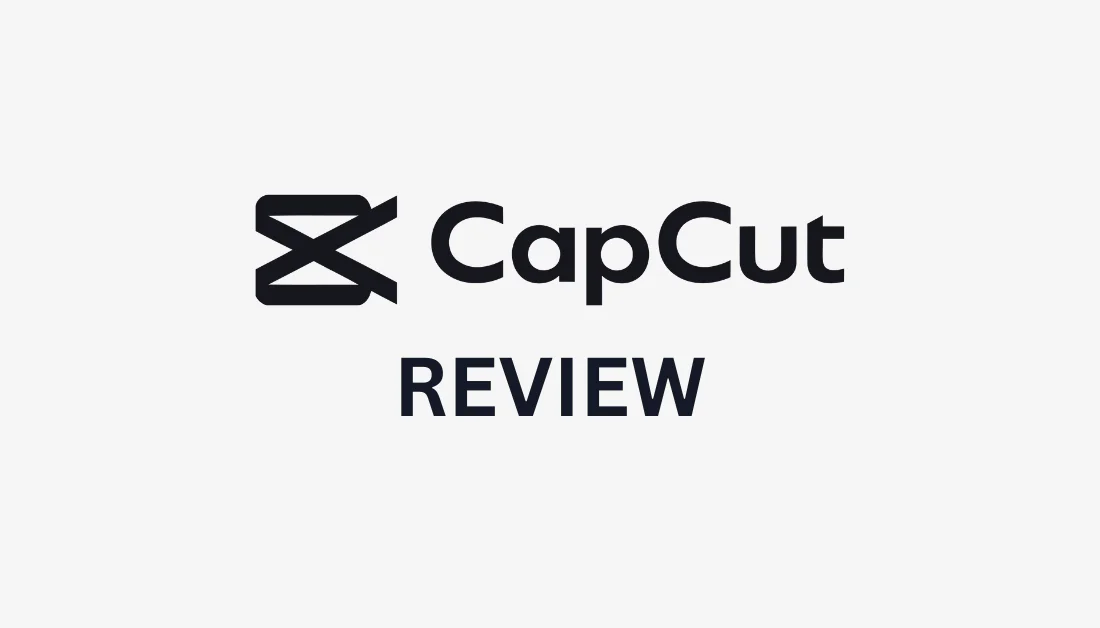
Has intentado alguna vez creando un video¿Y luego te ves abrumado por un software complicado? Por suerte para ti, CapCut ofrece el equilibrio perfecto entre simplicidad y creatividad.
CapCut, una herramienta de los creadores de TikTok, ha convertido la edición de videos de una tarea intimidante a un proceso creativo emocionante. Con su interfaz fácil de usar y sus funciones robustas (como herramientas impulsadas por IA, plantillas y animaciones de texto dinámicas), ¡nunca ha sido tan fácil crear videos que parezcan hechos por un profesional!
En esta reseña de CapCut, analizaré sus ventajas y desventajas, qué es, para quién es ideal y sus características principales. ¡Después, te mostraré cómo editar tu primer video con CapCut usando la versión en línea!
Terminaré el artículo comparando CapCut con mis tres alternativas principales (Descripcion, DaVinci Resolvey Adobe Premiere Rush) ¡Al final sabrás si CapCut es adecuado para ti!
Veredicto
CapCut es una excelente opción para editores de video principiantes y ocasionales. Ofrece herramientas gratuitas como funciones de IA y almacenamiento en la nube para una edición fluida en todos los dispositivos. Sin embargo, sus limitaciones en los controles manuales avanzados, fallas ocasionales y restricciones de aplicaciones móviles pueden frustrar a algunas personas.
Pros y contras
- De uso gratuito con una amplia gama de funciones sin necesidad de una suscripción para las funcionalidades básicas.
- Los proyectos se guardan en el almacenamiento seguro en la nube de CapCut para que puedas acceder y editar tu trabajo desde cualquier dispositivo.
- Una interfaz fácil de usar para que incluso los editores novatos puedan crear videos de calidad profesional fácilmente
- Una variedad de herramientas, incluidas funciones de IA, plantillas y animaciones de texto dinámicas.
- Una amplia biblioteca de sonidos y efectos de archivo.
- Colaborar en proyectos en tiempo real
- Falta de controles manuales detallados para proyectos más complejos
- Fallos con ciertas funciones (por ejemplo, eliminación de fondo y procesamiento lento con videos más grandes)
- La versión móvil no admite el modo horizontal, lo que puede resultar restrictivo.
- No se pueden exportar vídeos a velocidades de cuadro superiores a 60 fps
- Depender demasiado de los efectos de tendencia puede generar videos de apariencia genérica y carentes de originalidad.
¿Qué es CapCut?

CapCut, originalmente lanzado por una startup llamada Shenzhen Lianmeng Technology y luego adquirido por ByteDance en 2018 (la gente detrás de TikTok), es un editor de videos de IA y herramienta de diseño gráfico Para múltiples plataformas. Lo que comenzó como una aplicación móvil se ha convertido en una solución de edición multiplataforma que funciona prácticamente en cualquier dispositivo:
- iOS
- Android
- Web Browser
- MacOS
- Windows
- iPadOS
A partir de 2025, CapCut ha crecido significativamente con 500 millones de usuarios activos mensuales. Ofrece una variedad de funciones de edición de video, incluidos filtros, efectos de audio y visuales y plantillas de video.. La aplicación es particularmente popular para crear contenido para plataformas de redes sociales Al igual que TikTok, se ha convertido en una herramienta ideal para quienes buscan crear videos verticales atractivos fácilmente.
Las personas que usan CapCut en la actualidad no son solo los usuarios de TikTok. Lo usan todos, desde principiantes absolutos hasta creadores de contenido experimentados.
Lo que lo hace especialmente genial para principiantes es su interfaz intuitiva. Si sabes usar tu smartphone, ¡probablemente puedas aprender las funciones básicas de CapCut en minutos!
The free version of CapCut Es sorprendentemente robusta. Tienes acceso a muchísimos efectos, transiciones e incluso herramientas basadas en IA, como subtítulos automáticos y eliminación de fondo. La versión premium incluye ventajas muy interesantes, como derechos de uso comercial, efectos avanzados y almacenamiento en la nube. Sin embargo, la mayoría de los usuarios ocasionales pueden arreglárselas sin problemas con la versión gratuita.
Aunque CapCut es increíblemente capaz, no pretende reemplazar el software de edición profesional. Su objetivo es hacer que la edición de video sea accesible y eficiente para la mayoría de los creadores de contenido que necesitan resultados excelentes sin pasar semanas aprendiendo a usar software complejo.
¿Para quién es mejor CapCut?
CapCut es una excelente herramienta para quienes desean crear videos de alta calidad de manera rápida y sencilla, especialmente para plataformas de redes sociales como TikTok e Instagram. Sin embargo, hay ciertos tipos de personas que le sacan el máximo provecho:
- Los creadores de contenido pueden usar CapCut para crear atractivos videos de formato corto con ediciones profesionales.
- Los influencers de las redes sociales pueden usar CapCut para crear contenido viral y mejorar su marca con sus plantillas y herramientas de inteligencia artificial.
- Los especialistas en marketing pueden utilizar CapCut para crear vídeos promocionales y anuncios impactantes para campañas en línea.
- Propietarios de pequeñas empresas Puede utilizar CapCut para diseñar contenido de marketing pulido y conectarse con su audiencia en las plataformas sociales.
- Los emprendedores pueden utilizar CapCut para construir su marca y crear contenido visualmente atractivo para sus emprendimientos.
Características clave de CapCut
Aquí están las características clave de CapCut que debes conocer.
Herramientas de edición de IA
CapCut viene con un Amplia gama de herramientas de IA, más notablemente un Generador de imágenes de IA, Generador de voz con IAy Creador de clips con IAAquí hay más herramientas de IA que vienen con CapCut:
- Guión de IA a vídeo
- Texto a voz
- Eliminación de fondo de IA
- Escritor de IA para la generación de scripts
- Generación de personajes mediante IA
- Eliminación de ruido de audio con IA
- Texto a voz con IA
- Mejorador de video con IA
- Seguimiento de movimiento con IA
Mi favorita es la función de subtítulos automáticos, que es sorprendentemente precisa el 90 % del tiempo (aunque a veces da lugar a algunas confusiones divertidas con términos técnicos). También vale la pena usar la función de corte inteligente, que detecta y elimina automáticamente los espacios muertos y los "um" de tu metraje.
Biblioteca de plantillas y efectos prediseñados
La biblioteca de plantillas es bastante amplia, con miles de opciones que se actualizan semanalmente. Son excelentes puntos de partida para personalizarlas y adaptarlas a cualquier estilo.
Lo mejor es que puedes guardar tus propias plantillas personalizadas. Esto significa que puedes crear secuencias de introducción específicas y aplicarlas con un solo clic. Además, la biblioteca de efectos prediseñados incluye todo, desde transiciones básicas hasta filtros avanzados, animaciones de texto y efectos visuales que pueden transformar drásticamente la apariencia de tu video.
Capacidades de edición de audio y biblioteca de música
CapCut’s La herramienta de extracción de audio integrada separa la voz del ruido de fondo para salvar grabaciones que, de otro modo, se habrían visto afectadas por el ruido ambiental. Esto es especialmente útil para podcasts y locuciones.
También incluye herramientas avanzadas de edición de audio, como la posibilidad de eliminar el ruido de fondo, ajustar el tono y la velocidad y aplicar efectos de audio. También puedes grabar audio directamente dentro de la aplicación.
La biblioteca de música es enorme, con pistas ordenadas por estado de ánimo, tempo y género. Esta organización me ayuda a encontrar rápidamente la música adecuada para los proyectos. Además, la música puede ajustar automáticamente su duración para que coincida con el video. ¡Se acabaron los cortes de música incómodos!
Efectos de texto y opciones de animación
CapCut También incluye efectos de texto y animaciones. Hay más de 300 ajustes preestablecidos de animación de texto y cada uno de ellos se puede personalizar. La plataforma también permite varios tipos de animaciones de texto, incluidos movimientos de entrada y salida para mejorar tus videos.
Mi favorita es la función de seguimiento de texto que sigue objetos en movimiento. Es perfecta para resaltar partes específicas en guías prácticas o tutoriales.
Para tener más control, puedes crear fotogramas clave de forma manual en las animaciones de texto para tener más control sobre cómo aparece y se mueve el texto a lo largo del video. Esto permite realizar ajustes precisos en el tiempo y la posición de los elementos de texto.
Calidad de exportación y formatos admitidos
Con la CapCutPuedes exportar en resoluciones de hasta 4K a 60 fps. Los formatos admitidos incluyen MP4, MOV e incluso GIF.
A continuación se muestran algunos números específicos que podrían ayudarle:
- Resolución máxima de vídeo: 4K (3840 x 2160)
- Opciones de velocidad de cuadros: 24, 30, 60 fps
- Ajustes preestablecidos de relación de aspecto: 16:9, 9:16, 1:1, 4:5 y personalizado
- Frecuencia de muestreo de audio: hasta 48 kHz
- Duración máxima del proyecto: 180 minutos
Cómo utilizar CapCut
A continuación te explicamos cómo crear vídeos con CapCut:
- Crear una cuenta CapCut
- Elija una relación de aspecto
- Importar medios
- Recortar el clip
- Dividir el clip
- Añadir transiciones
- Añadir música
- Grabar una voz en off
- Añadir texto
- Editar el texto
- Agregar efectos y filtros
Paso 1: Crea una cuenta de CapCut
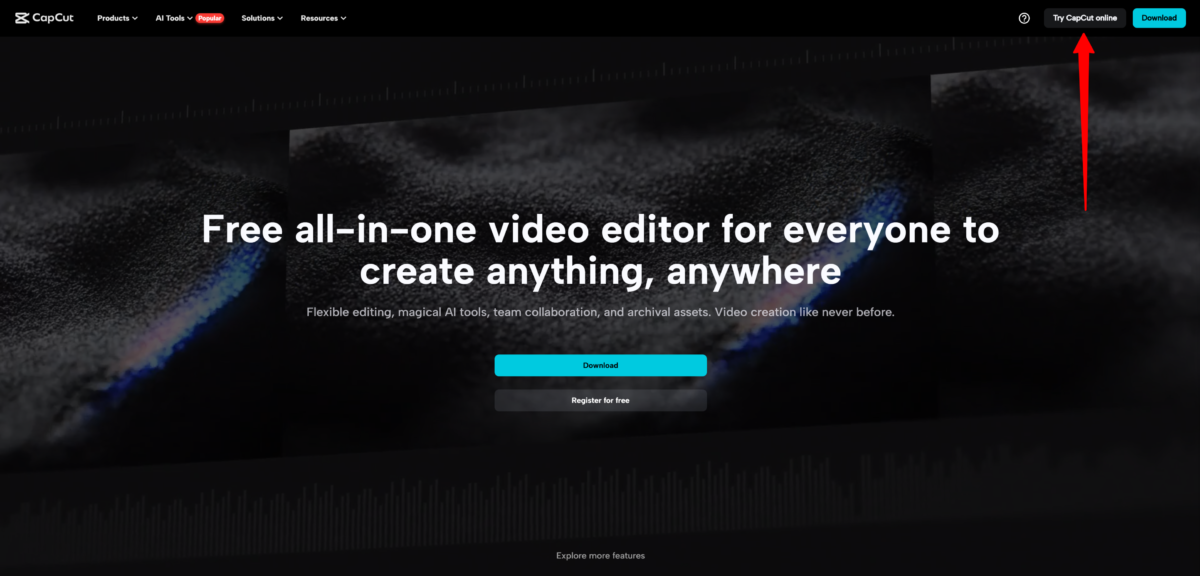
Empecé yendo a capcut.com y seleccionando “Probar CapCut en línea”.
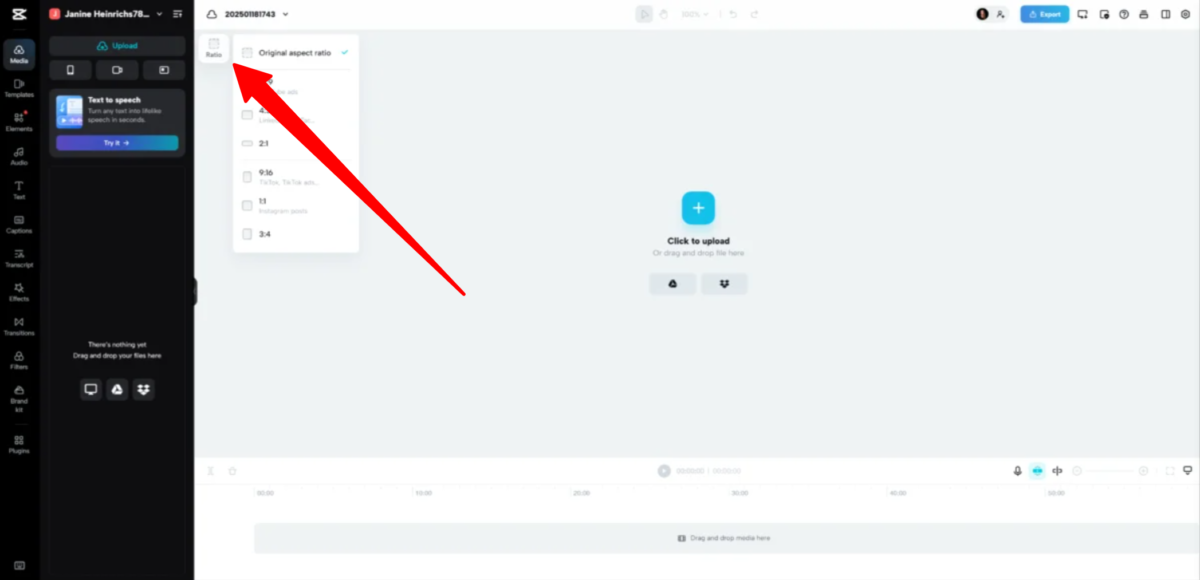
¡Después de crear una cuenta, me llevaron al editor!
Paso 2: Elige una relación de aspecto
Lo primero que hice fue elegir la relación de aspecto. Hay una variedad para elegir para las principales plataformas de redes sociales:
- 16:9 (YouTube)
- 4:3 (LinkedIn y Facebook)
- 2:1
- 9:16 (Tik Tok)
- 1:1 (Instagram)
- 3:4
Opté por la relación de aspecto de TikTok (9:16), pero elige la que tenga más sentido para tu proyecto.
Paso 3: Importar medios

A continuación, importé algunos archivos multimedia. Puedes hacer clic en el botón grande “+” que se encuentra en el medio o arrastrar y soltar archivos para cargarlos.
Puedes arrastrar y soltar fácilmente varios clips en la línea de tiempo en el orden deseado si has subido varios. Si vas a importar muchos clips a la vez, siempre es recomendable organizar los archivos antes de importarlos.
Paso 4: recortar el clip

Si desea recortar el clip que acaba de importar, todo lo que tiene que hacer es seleccionar el clip que desea recortar y arrastrar los controladores en cada extremo para ajustar la longitud.
Paso 5: divide el clip

Para dividir un clip, coloque el cabezal de reproducción y haga clic en el botón “Dividir” (Ctrl + B)
Paso 6: agregar transiciones

Para agregar transiciones entre clips, haga clic en el ícono de transición entre dos clips en la línea de tiempo.

Esto abrirá tus estilos de transición en el panel de la izquierda, donde podrás elegir entre varios efectos de iluminación, desenfoques, efectos de fallas y más.
Una vez que se haya agregado la transición, puede aumentar o disminuir su duración haciendo clic y arrastrando los controladores en cada extremo para ajustar la duración. Para obtener los mejores resultados, generalmente me quedo con la duración predeterminada.
Paso 7: Añadir música

Para importar música a tu video con CapCut, solo tienes que seleccionar la pestaña "Audio". Puedes encontrar lo que buscas buscando música específica en la barra de búsqueda y explorando las diferentes categorías.

Una vez que encuentres una canción que te interese, pasa el cursor sobre ella y pulsa el botón de reproducción para previsualizarla. Decide si quieres guardarla en tus favoritos o añadirla a tu cronología pulsando el icono "+".

Para ajustar los niveles de volumen, haz clic en el archivo de audio en la línea de tiempo. Se abrirá una pequeña ventana en la que podrás ajustar el volumen, añadir un fundido de entrada y salida, reducir el ruido y mucho más.
Paso 8: Grabar una voz en off

Para grabar voces en off, haga clic en el ícono del micrófono y permita los permisos.
Paso 9: agregar texto

Para agregar texto a tu video, haz clic en el botón “Texto” a la izquierda. Elige el estilo de texto y escribe tu contenido.
Paso 10: edite el texto
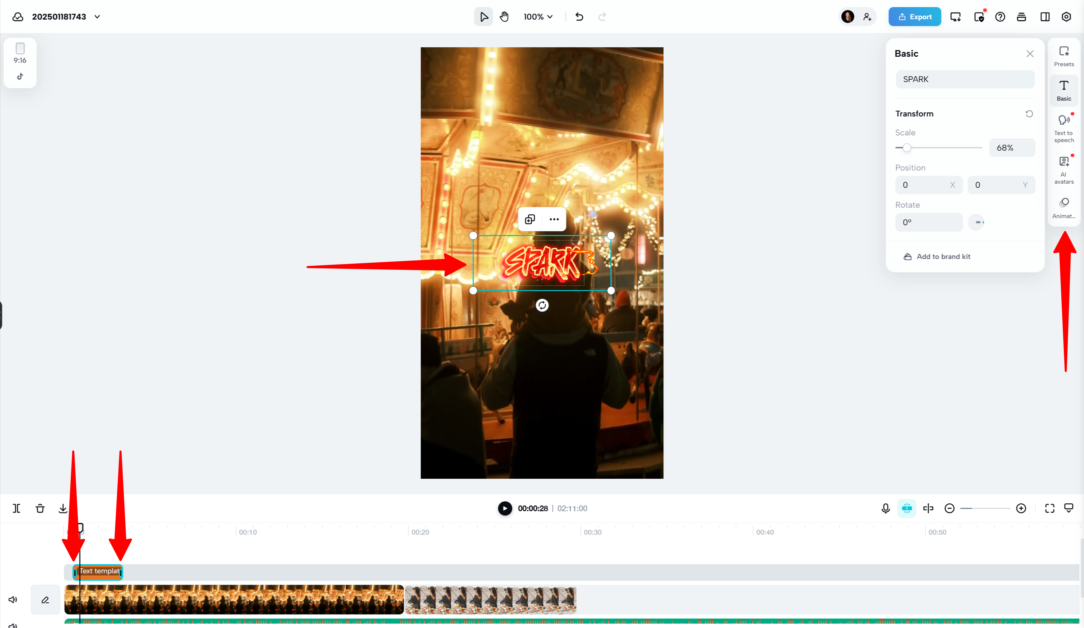
- Para ajustar la duración del texto, haga clic y arrastre los controladores en cada extremo de la línea de tiempo.
- Para cambiar el tamaño y la posición del texto, haga clic y arrástrelo a la posición deseada y haga clic y arrastre las esquinas para hacerlo más grande o más pequeño.
- Para cambiar el estilo de animación, pulse “Animación”.

Algo que me encanta de CapCut es que puedes agregar animaciones al principio y al final del texto.
Para hacer esto, simplemente presione seleccionar el texto, presione el botón “Animación” y seleccione la animación que desea al principio y al final presionando “In” y “Out”.
Paso 11: Agregar efectos y filtros

Para agregar efectos y filtros a tu video en CapCut, selecciona “Efectos” (o “Filtros”) y selecciona lo que deseas agregar a tu línea de tiempo. Haz clic y arrastra los controladores en cada extremo de la línea de tiempo para establecer la duración.
Para las plantillas, seleccione “Plantillas” en el menú de la izquierda. Explore las categorías o busque tipos específicos, obtenga una vista previa de las plantillas antes de seleccionarlas y personalice los colores, el texto y el tiempo para que coincidan con su marca.
Para exportar tu video, presiona el botón “Exportar” en la parte superior derecha, elige tu resolución (1080p es el estándar para la mayoría de las plataformas), selecciona tu velocidad de cuadros (30 fps es lo típico) y elige tu formato (MP4 es el más compatible).
Las 3 mejores alternativas a CapCut
Descripcion
La primera alternativa a CapCut que recomendaría es Descript. Lo que más me gusta de Descript es que hace que la edición de vídeo sea tan sencilla como escribir un documento. Esto me permite centrarme en la narración ¡en lugar de dominar herramientas complejas!
CapCut y Descript son potentes herramientas de edición de video. Sin embargo, CapCut cuenta con herramientas de IA, plantillas y colaboración en equipo para proyectos creativos en movimiento. Por otro lado, Descript ofrece un enfoque de edición basado en texto y Transcripción AI, lo que lo convierte en una excelente herramienta para crear podcasts y vídeos de YouTube.
Una similitud clave entre estas dos plataformas son sus funciones de inteligencia artificial. Ambas plataformas son excelentes para automatizar tareas, como la eliminación de fondo y la conversión de texto a voz en CapCut o la eliminación de palabras de relleno y la transcripción en Descript. Sin embargo, Descript se centra más en el refinamiento de audio y los flujos de trabajo colaborativos, mientras que CapCut es mejor para ediciones visualmente dinámicas y centradas en las redes sociales.
Si buscas un editor gratuito y compatible con dispositivos móviles para crear increíbles videos para redes sociales, elige CapCut. Si buscas un editor basado en texto con funciones de inteligencia artificial para proyectos profesionales, elige Descript.
DaVinci Resolve
La siguiente alternativa a CapCut que recomendaría es DaVinci Resolve. Lo que más me gusta de DaVinci Resolve es que ofrece la libertad creativa para convertir mis videos desde ediciones básicas a obras maestras cinematográficas en una plataforma cohesiva.
Mientras que CapCut es un excelente editor de IA fácil de usar para crear contenido rápidamente (especialmente para redes sociales), DaVinci Resolve ofrece un conjunto de herramientas de nivel profesional que rivaliza con el software estándar de la industria en Hollywood. A pesar de sus diferencias, ambas plataformas comparten características clave, como herramientas impulsadas por IA y la capacidad de manejar la edición de video, pero atienden niveles de experiencia y demandas de proyectos muy diferentes.
CapCut se destaca por su interfaz intuitiva, diseño compatible con dispositivos móviles y herramientas inteligentes como eliminación de fondo, conversión de texto a voz y mejora de video. Es perfecto para principiantes y creadores enfocados en contenido rápido y apto para redes sociales.
Por el contrario, DaVinci Resolve ofrece una suite de posproducción avanzada y completa. Incluye “páginas” especializadas para edición, corrección de color, posproducción de audio y efectos visuales, lo que lo hace ideal para proyectos a gran escala. A diferencia de CapCut, DaVinci Resolve admite flujos de trabajo de alta gama como el procesamiento de coma flotante de 32 bits y la gradación de color HDR para lograr una calidad incomparable.
Si busca un editor rápido y sencillo con herramientas de inteligencia artificial para optimizar la creación de contenido, elija CapCut. Si busca más control para crear proyectos profesionales de alta calidad, DaVinci Resolve es el claro ganador.
Adobe Premiere Rush
La última alternativa a CapCut que recomendaría es Adobe Premiere Rush. Lo que me encanta de Adobe Premiere Rush es que logra un equilibrio perfecto entre simplicidad y control creativo para crear videos de calidad profesional rápidamente.
Tanto CapCut como Adobe Premiere Rush simplifican la edición de video y satisfacen las necesidades de creadores de todos los niveles. Ambos ofrecen compatibilidad con dispositivos móviles y computadoras de escritorio para editar sobre la marcha.
También admiten funciones orientadas a las redes sociales, como ajustes de relación de aspecto y plantillas integradas para ediciones rápidas. Sin embargo, sus enfoques y usuarios objetivo son diferentes.
CapCut enfatiza la accesibilidad y la creatividad con potentes herramientas de IA como la eliminación de fondo y la corrección de color con IA. Es especialmente adecuado para quienes crean contenido para plataformas como TikTok, con funciones como conversión de guiones a videos y plantillas personalizables. Está repleto de funciones y optimizado para obtener resultados rápidos y profesionales sin una curva de aprendizaje pronunciada.
Por otro lado, Adobe Premiere Rush forma parte del ecosistema Creative Cloud de Adobe. Ofrece mayor flexibilidad para ediciones complejas, permitiéndote ajustar la gradación de color, la velocidad y el audio. También incluye recursos premium como transiciones profesionales, títulos animados y funciones de atenuación de audio.
Si buscas una aplicación fácil de usar con herramientas de inteligencia artificial de vanguardia para crear ediciones para redes sociales, elige CapCut. Sin embargo, si quieres profundizar en la edición profesional sin dejar de lado la sencillez y la intuición, Adobe Premiere Rush es tu mejor opción.
Revisión de CapCut: ¿La herramienta adecuada para usted?
CapCut Ha demostrado ser una excelente herramienta para crear proyectos de video creativos y rápidos. Su interfaz fácil de usar, sus herramientas de IA y sus funciones gratuitas lo convierten en la herramienta perfecta para crear contenido atractivo para redes sociales y ediciones rápidas, independientemente de sus habilidades de edición de video.
Si bien se destaca por su accesibilidad y facilidad de uso, se queda corto para proyectos más avanzados y orientados a los detalles. Si su objetivo es crear videos atractivos sin sumergirse en las complejidades del software profesional, ¡CapCut es una excelente opción!
Sin embargo, si estás interesado en explorar las mejores alternativas a CapCut, esto es lo que te sugiero:
- Descripcion Es ideal para podcasters, YouTubers y creadores de contenido que priorizan la edición de audio y transcripción. Sus herramientas de edición y colaboración basadas en texto lo convierten en una excelente opción para proyectos que involucran narración o flujos de trabajo en equipo.
- DaVinci Resolve Es ideal para editores de video y cineastas profesionales que buscan un control preciso sobre la edición, la gradación de color y los efectos visuales. Es ideal para proyectos cinematográficos que requieren herramientas avanzadas.
- Adobe Premiere Rush Es ideal para propietarios de pequeñas empresas, vendedores en redes sociales y emprendedores que desean un equilibrio entre simplicidad y control creativo. Es una opción fácil de usar con funciones premium de Adobe.
¡Gracias por leer mi reseña de CapCut! Espero que te haya resultado útil. CapCut’s free version tiene mucho que ofrecer, así que ¿por qué no probarlo usted mismo y ver si le gusta?
Preguntas Frecuentes
¿Es seguro usar CapCut?
CapCut Puede ser seguro de usar si toma las precauciones adecuadas (por ejemplo, limitar los permisos de las aplicaciones, evitar contenido confidencial y estar atento a riesgos potenciales). Sin embargo, la aplicación carece de controles parentales sólidos y presenta posibles problemas de seguridad (en particular para los niños), incluida la exposición a contenido inapropiado e interacciones sociales indirectas a través de plataformas vinculadas como TikTok.
¿Cuáles son los aspectos negativos de CapCut?
CapCut Tiene varias limitaciones, como fallos con ciertas funciones y la restricción al modo vertical en dispositivos móviles. La plataforma tampoco puede exportar vídeos a más de 60 fps.
¿CapCut es bueno o no?
CapCut es una potente plataforma de edición de vídeo gratuita que ofrece una variedad de funciones como animaciones de texto dinámicas, herramientas de IA y una amplia biblioteca de efectos. Esto la convierte en una excelente herramienta para creadores de contenido de redes sociales y principiantes. Sin embargo, tiene limitaciones, como estar principalmente enfocada en dispositivos móviles, tener posibles problemas de privacidad y ofrecer controles manuales menos avanzados que podrían frustrar a los editores de vídeo profesionales que buscan capacidades de edición más completas.
¿CapCut es realmente gratuito?
CapCut De hecho, CapCut es gratuita y ofrece una plataforma de edición de video integral con funciones como herramientas de inteligencia artificial, plantillas, efectos y almacenamiento en la nube sin costo. Sin embargo, si bien la versión básica sigue siendo gratuita, CapCut ha ido trasladando gradualmente algunas funciones que antes eran gratuitas a su versión Pro.













